1с документооборот элемент не имеет ни одной входящей линии
Этот документ является дополнением к документации по конфигурациям «Документооборот КОРП», «Документооборот ПРОФ», «Документооборот государственного учреждения» и содержит только описание отличий версии 2.0.6 от версии 2.0.5.
Документы и файлы
Повышение удобства работы с документами
Версии: ПРОФ, КОРП, ДГУ.
На основании проведенных юзабилити-тестов в новую версию программы внесен ряд изменений, повысивших удобство работы с документами. Перечислим эти изменения.
Выбор отправителя документа
Во входящих и исходящих документах поле Отправитель, в котором раньше через запятую выводились корреспондент и контактное лицо, разделено на два отдельных поля:
- Отправитель – для корреспондента,
- Подписал – для контактного лица.
Из каждого поля теперь можно открыть соответствующую карточку: корреспондента или контактного лица.
Оба поля содержат историю выбора со стандартными кнопками Показать все и Создать (для создания нового корреспондента / контактного лица).

Рис. 1. Реквизиты внутреннего документа
Если с помощью автоподбора или истории ввода не найден нужный корреспондент, то прямо из поля при помощи ссылки Показать все можно перейти к списку всех корреспондентов.
Если в поле Отправитель введен ИНН корреспондента, который не найден, его можно создать прямо из поля ввода. При нажатии кнопки Создать карточка корреспондента будет автоматически заполнена данными по уже введенному ИНН.
Для автоматического заполнения по ИНН должна быть подключена и настроена Интернет-поддержка пользователей.
Поле «Предмет переписки»
В новой версии программы незаполненное поле Предмет переписки не отображается в карточке документа.
Напомним, поле Предмет переписки автоматически заполняется в следующих случаях:
- при создании исходящего документа на основании внутреннего;
- при создании входящего документа на основании исходящего, если у исходящего заполнен предмет переписки;
- при создании исходящего документа на основании входящего, если у входящего заполнен предмет переписки;
- при добавлении связи с типом Содержит переписку по между документами вручную.
Добавление файлов
Теперь в карточке создания нового документа файлы можно прикрепить прямо на закладке Реквизиты. Для этого предусмотрена кнопка Добавить (Загрузить с диска, Сканировать – для входящих документов).

Рис. 2. Кнопка добавления файлов при создании нового внутреннего документа
Обратите внимание: кнопка добавления файла доступна только в карточке создания нового документа.
Отправка документа по почте
При выполнении новой команды, программа автоматически создаст письмо в том варианте почты, который настроен для текущего пользователя. Если настроены оба варианта, будет выбрана встроенная почта.
Возврат документа в «Журнале передачи»
Упрощена процедура передачи документов через Журнал передачи.
Теперь при передаче документ автоматически помечается как возвращенный от предыдущего держателя. Раньше данное действие выполнялось вручную.

Рис. 3. Признак возврата документа в записи журнала передачи
Закладка «Переадресация»
Закладка Переадресация во входящем документе переименована в Переадресован.
Если на предприятии не используется переадресация, теперь отображение закладки можно отключить. Для этого предусмотрена новая настройка Переадресация во входящих документах (Настройка и администрирование – Настройка программы – Делопроизводство).
Если переадресации не используется ни в одном входящем документе, при первом старте программы отображение закладки Переадресован будет отключено автоматически.
В новой версии программы по кнопке Зарегистрировать в карточке задачи проводится автоматическая регистрация всех приложенных к задаче документов, а задача отмечается как выполненная.
Раньше регистрация документов, прикрепленных к задаче, выполнялась вручную.
Права на регистрацию внутренних документов
В новой версии программы право на регистрацию внутренних документов по умолчанию дано только пользователям, входящим в группу доступа Делопроизводители.
Чтобы разрешить пользователям, не являющимся делопроизводителями, регистрировать внутренние документы, необходимо:
- Создать новую группу доступа с профилем Делопроизводители.
- Включить в нее всех пользователей.
- Прописать следующие ограничения:
- Виды внутренние документов – все разрешены, либо список разрешенных видов.
- Виды входящих документов – все запрещены.
- Виды исходящих документов – все запрещены.
Совместная работа
Раздельное исполнение пунктов протокола мероприятий
Версии: КОРП, ДГУ.
В новой версии программы появилась возможность отправлять на исполнение отдельные пункты протокола мероприятия.

Рис. 4. Состояние исполнения по отдельным пунктам протокола мероприятия
Возможность упростит контроль и исполнение поставленных на мероприятии задач следующим образом:
- избавит от создания отдельных процессов для каждого пункта протокола вручную;
- позволит отследить исполнение каждого пункта протокола;
- предоставит возможность указать нескольких исполнителей для одного пункта протокола;
- позволит указать различных проверяющих и контролеров по отдельным пунктам протокола;
- в целях информационной безопасности ограничит для рядовых исполнителей видимость результатов исполнения всех пунктов протокола.
Как настроить
Возможность настройки исполнения отдельно по каждому пункту протокола включается флажком Использовать раздельное исполнение пунктов протокола мероприятия (Настройка и администрирование – Настройка программы – Делопроизводство).

Рис. 5. Настройка раздельного исполнения пунктов протокола мероприятия
Если флажок установлен, в карточке каждого пункта протокола мероприятия появляется закладка Исполнение. На закладке можно:
- настроить исполнение конкретного пункта протокола: указать срок, исполнителей, контролера, проверяющего, вариант маршрутизации процесса;
- ознакомиться с состоянием исполнения.

Рис. 6. Закладка «Исполнение» в карточке пункта протокола мероприятия
Как использовать
Запустить исполнение по каждому пункту протокола можно с помощью операции Исполнить протокол на закладке Протокол карточки мероприятия.
При отправке пункта протокола на исполнение автоматически создается процесс, к которому применяются настройки, указанные в карточке пункта протокола.
В зависимости от состояния исполнения пунктов протокола, программа предложит запустить процессы по всем или только некоторым пунктам.

Рис. 7. Операция «Исполнить протокол» в карточке мероприятия
Состояние исполнения всех пунктов протокола отображаются в колонке Состояние протокола. Эта информация доступна для всех, но открыть процесс по гиперссылке сможет только автор и исполнители процесса.
При необходимости созданные процессы можно остановить, продолжить или прервать с помощью соответствующих команд группы Исполнение протокола в меню Еще закладки Протокол.

Рис. 8. Группа команд «Исполнение протокола»
Прочие изменения
Прочие изменения
После обновления с версий ниже 2.0.3
После обновления на 2.0 для начального заполнения списка Мои документы необходимо запустить обработку ЗаполнениеСпискаМоиДокументы.
Обратите внимание: при большом количестве документов обновление информационной базы на версию 2.0.6 может занять продолжительное время.
После обновления с версии 2.0.3 и выше описанных в данном разделе действий предпринимать не нужно.
Внимание! Данный форум является модерируемым.
Для получения к нему доступа необходимо зарегистрироваться или авторизоваться на сайте.
Столкнулся с непонятным для меня поведением точки слияния в бизнес-процессе
в процессе:
1. идет разделение БП на несколько параллельных задач
2. потом снова делается слияние
однако на задачу после "Слияния" БП не переходит (так как завершается именно на точке (или может перед ней)
картинка во вложенном файле
Вы не могли бы выложить полную карту маршрута. (на пример во вложении).
вот такой процесс
1. сделан из "Продажи (Несколько направлений деятельности)"
2. после старта проекта - идет разделение на работы нескольких подразделений по подготовке к запуску объекта
3. после чего, все должно сливаться и выполняться - пуско-наладка объекта
в результате моих опытов замечена следующая закономерность:
1. если на "Слияние" идет выход из Задачи" , то тогда БП продолжается нормально
2. Если на "Слияние" идет выход с "Выбора вариантов", то тогда БП завершается на этом слиянии, а не продолжается дальше
в продолжение опытов:
* Если между точкой Разделения и Слияния есть "Условие" или / и "Выбора варианта", то БП завершается на "Слиянии"
ЗЫ:
Если это ошибка конфигурации, то можно ли будет получить заплатку на 1C CRM 2.0.5.2 по этой проблеме ?
использую релиз платформы - 1С:Предприятие 8.2 (8.2.17.169)
клиент-серверный вариант
К сожалению Вы правы - это ошибка.
Мы ее исправим к выходу следующего релиза программы.
Как временное решение можно сделать следующее:
| Цитата |
|---|
| Денис Смирнов пишет: в продолжение опытов: * Если между точкой Разделения и Слияния есть "Условие" или / и "Выбора варианта", то БП завершается на "Слиянии" |
свести ветки вариантов/условия в одну точку действия - далее в точку слияния.
Во вложении я для примера сделал для первой точки слияния дополнительно временные точки действия.
После того, как мы исправим эту ошибку, карту маршрута можно будет скорректировать (убрать
не нужные точки).
При работе с 1С:Документооборот пользователи неизбежно сталкиваются с ошибками. Данная система действительно имеет ряд программных недоработок, из-за которых возникают сбои. Но эта тема обсуждалась много раз. Здесь речь пойдет о наиболее распространенных ошибках пользователей и о том, как их избежать. Эта информация позволит сэкономить время и защитить бизнес от возможных проблем.
Операторы системы ошибаются по двум причинам:
- Первая связана с недостатком опыта и невнимательностью.
- Вторая – со сложным и не очень понятным интерфейсом программы.
Поскольку мы говорим о системе 1С:Документооборот, основные дискуссии в части удобства интерфейса вызывает новейшая разработка – интерфейс «Такси». Это новая разработка с максимально дружественным интерфейсом. Новичкам он нравится. А опытные пользователи привыкли к старому варианту и не считают, что его надо было менять. Но создатели систем на платформе 1С:Предприятие учитывают опыт внедрения других решений и отзывы миллионов пользователей. Если не брать в расчет незначительные недостатки, можно сказать, что в "Такси" удобный и понятный интерфейс. Все формы были оптимизированы, а меню, команды и диалоговые окна расположены так, чтобы минимизировать пользовательские ошибки. А тот факт, что во всех программах 1С используется единый интерфейс, упрощает обучение и позволяет избежать многих ошибок.
Наиболее часто встречающейся ошибкой, которую пользователи допускают при работе в системе, является: Не завершено редактирование открытого ранее на изменение файла
Многие занимают файл для внесения каких-то изменений, а потом забывают завершить его редактирование. В итоге, он не помещается в специальное хранилище на сервере, и шрифт названия меняется на ярко-зеленый.

Если попытаться закрыть этот документ, появится окно с предупреждением. Система предложит сначала закончить редактирование файла.

Иногда документ остается занятым для редактирования из-за того, что во время работы пропало соединение с сервером. В этом случае, когда пользователь войдет в систему, он увидит на рабочем столе все файлы, которые были заняты им для редактирования.

Закончить редактирование или продолжить работу с занятыми документами можно прямо из окна виджета.
В программных продуктах 1С предусмотрены подобные ситуации. Система своевременно уведомляет пользователей об их ошибках, что позволяет свести их количество к минимуму. Чтобы обеспечить стабильную работу предприятия, руководству имеет смысл обеспечить обучение сотрудников, дать им возможность консультироваться с экспертами, предоставить актуальные и понятные инструкции. Работа с документами и системами автоматизации процессов должна подчиняться специально разработанному регламенту. Не надо забывать и о возможности контролировать исполнительскую дисциплину в самой системе.
Система имеет настройки, позволяющие исключить ошибки.
Настройка: протоколирование работы в системе
В Конфигураторе открыть меню «Администрирование», в выпадающем списке выбрать «Настройка журнала регистрации».
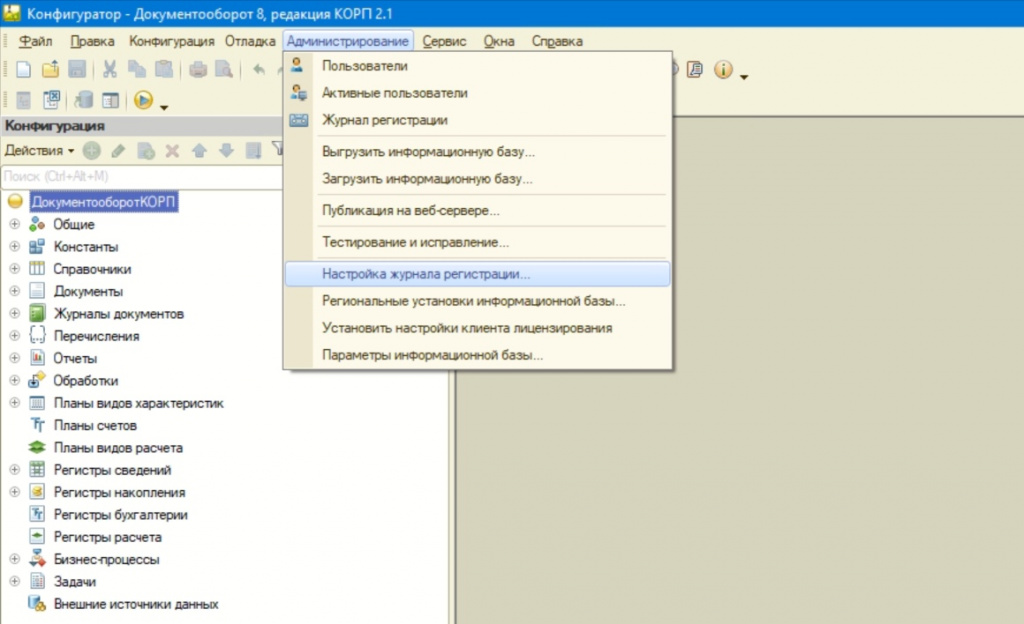
Откроется окно, где можно настроить события, которые будут протоколироваться в журнале.
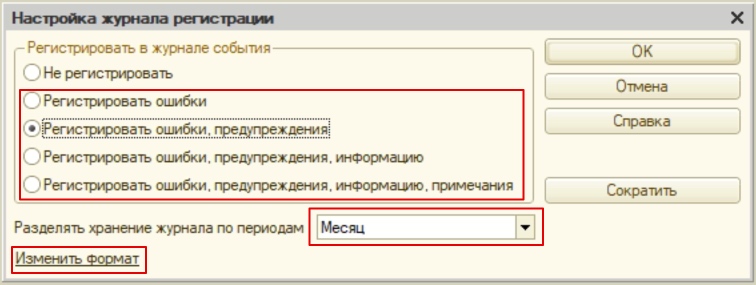
Там же можно установить периоды разделения журнала. Система будет разбивать его на отдельные файлы, где перечислены события за заданный период времени (неделю, месяц или год). Это упрощает администрирование и хранение информации. В том же окне меняется формат данных журнала регистрации с текстового (по умолчанию) на легкий и современный SQLite.
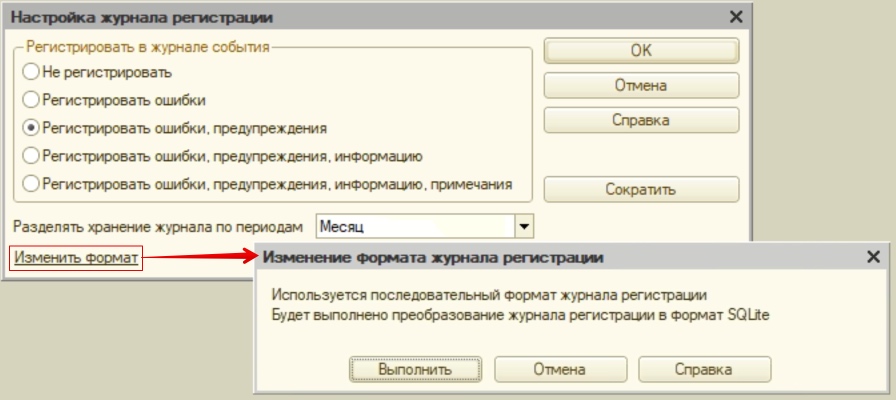
Выбрав подходящие настройки, надо сохранить изменения. После этого все отмеченные события будут фиксироваться в журнале, и пользователь сможет быстро находить причину какой-либо ошибки.
Только надо учесть, что объем, который занимает на диске журнал регистрации, достаточно большой. Поэтому имеет смысл выделить для него специальное хранилище. В том же окне есть команда «Сократить». С ее помощью пользователь может переносить ранее зафиксированные события в архив или удалять те данные, которые уже не нужны.
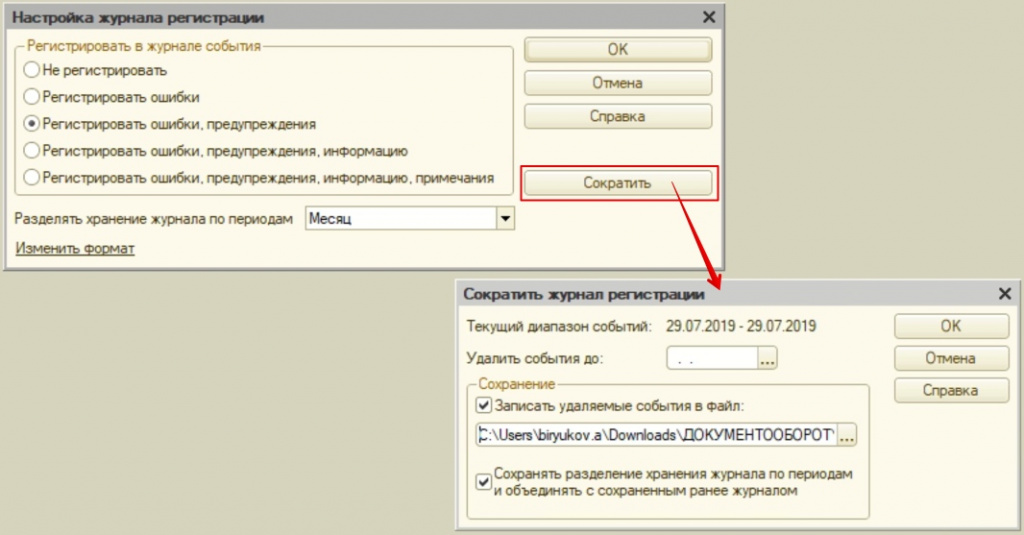
Настройка: версионирование объектов
Продукты 1С сохраняют историю изменений, внесенных в информационную базу. Механизм позволяет узнать, какой пользователь и когда отредактировал тот или иной документ, какие изменения были сделаны. Чтобы настроить версионирование, надо зайти в «Общие настройки системы».
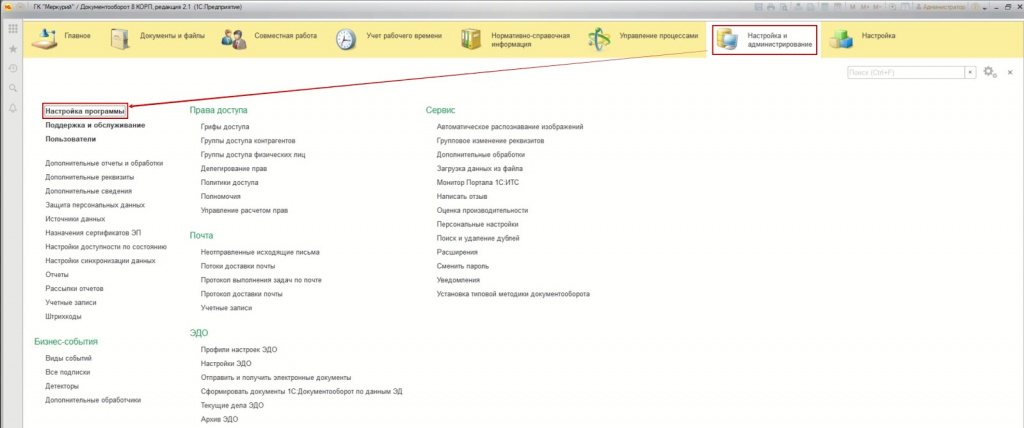
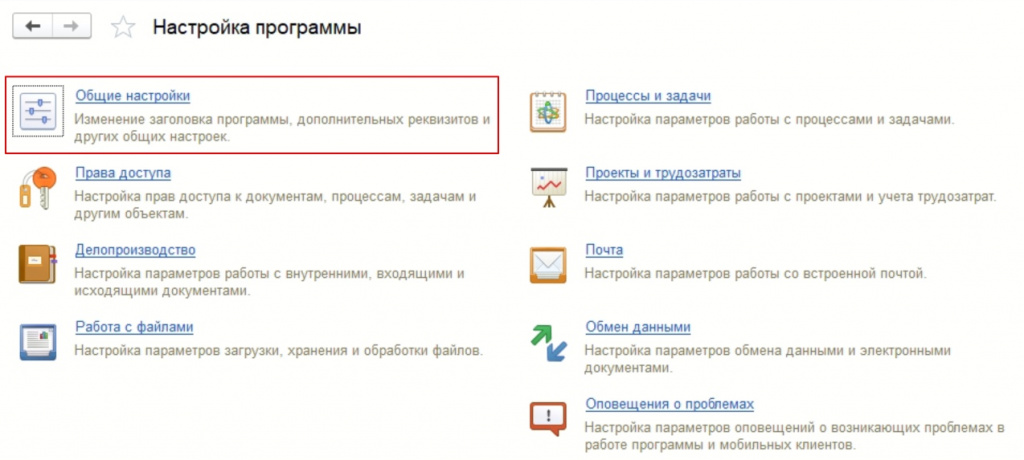
Выбрать пункт «Версионирование объектов».
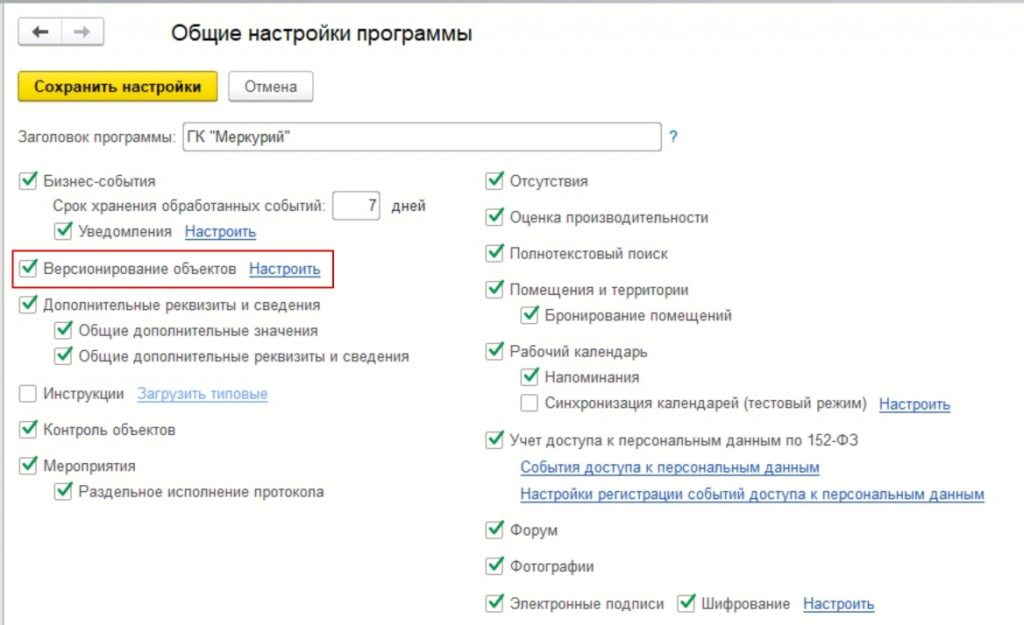
Поставить галочку и перейти по ссылке «Настройки».
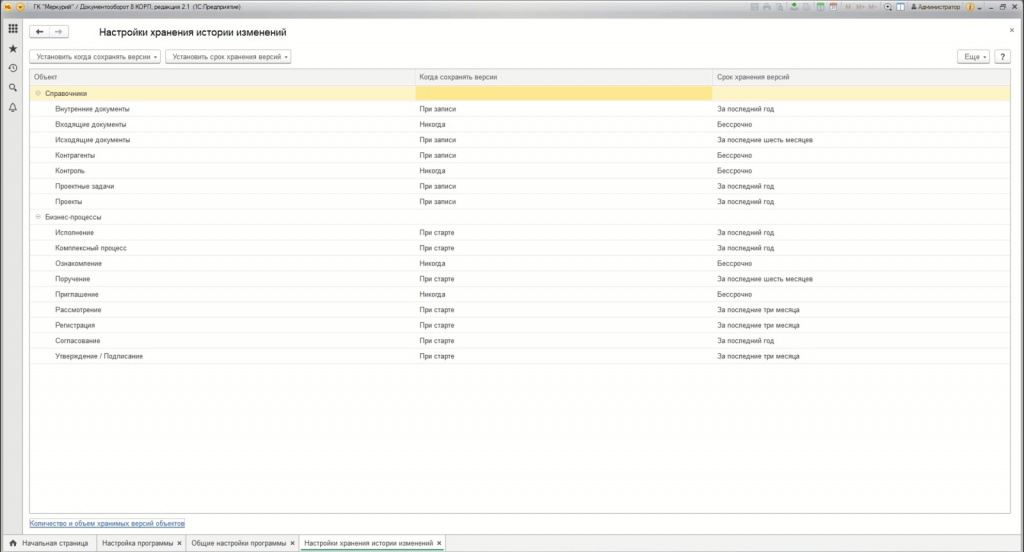
Там дается список всех объектов, для которых можно настроить версионирование. То есть, система будет не только фиксировать информацию об изменениях (кто и когда их внес). При необходимости пользователь сможет вернуться к более ранней версии документа.
Для каждого объекта устанавливается, когда следует создать новую версию и время ее хранения (важно знать, что это влияет на объем информационной базы). Для сохранения версий файлов настройки не нужны, это делается по умолчанию. Если для объекта установлен режим версионирования, пользователь сможет просматривать историю его изменений.
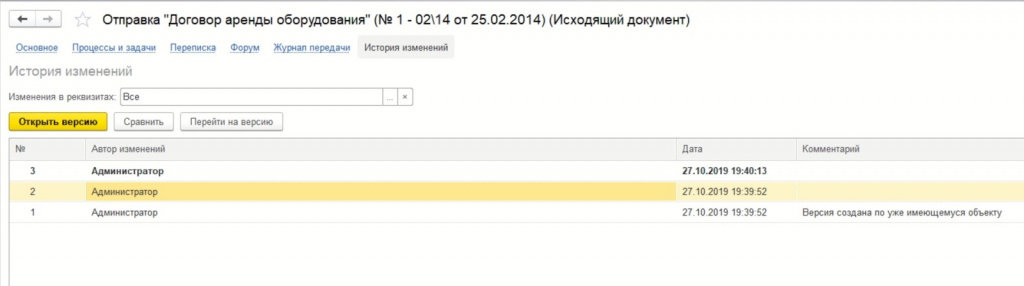
Можно не только просматривать все версии, но и сравнивать их между собой, выбирать, какую следует считать актуальной.
Возможности системы и четкое регламентирование всех бизнес-процессов позволяют избежать ошибок при работе в 1С:Документооборот.
Для того, чтобы все бизнес-процессы в ходе обработки документов использовались корректно, в первую очередь нужно настроить пути прохождения этапов обработки. Стоит подробнее изучить процедуру настройки, а также использования маршрутизации в программе 1С, в частности – Документооборот.
Для настройки параметров маршрутизации в программе 1С:Документооборот, нужно перейти во вкладку «Управление процессами», выбрать в появившемся меню строчку «Условия маршрутизации».
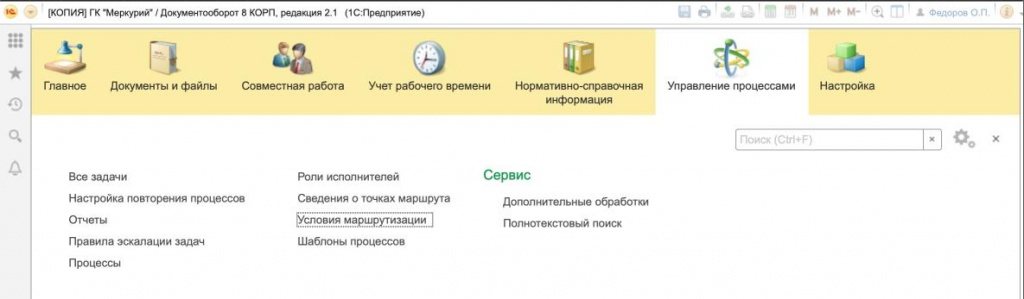
В выплывшем окне слева располагается полный список объектов, где будет выполнена маршрутизация, с правой стороны – условия по тому объекту, который будет выбран.
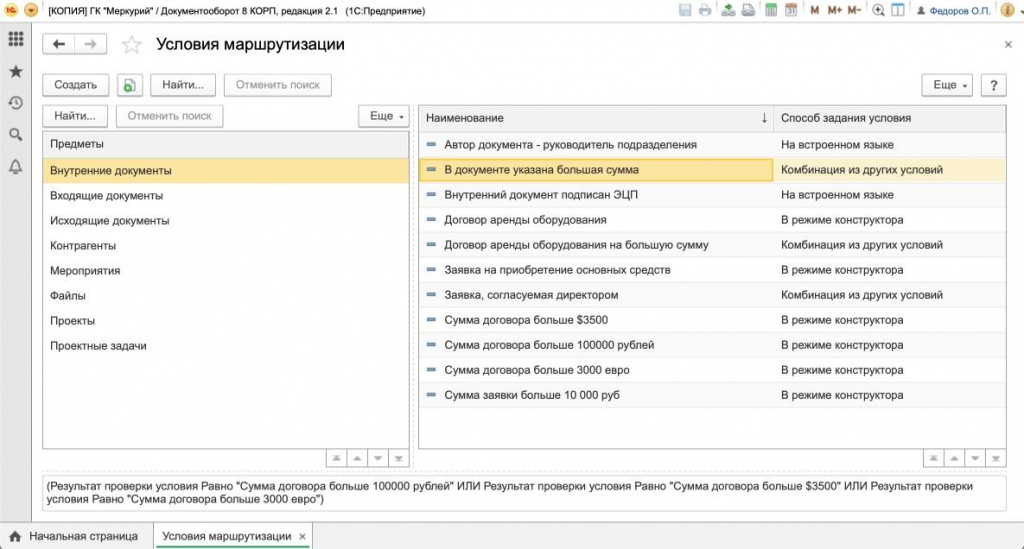
Внизу программы, в окошке примечания можно увидеть возможные комментарии к выбранным условиям, с помощью которых выбор того или иного условия упрощается. Настроить необходимое условие можно следующим образом:
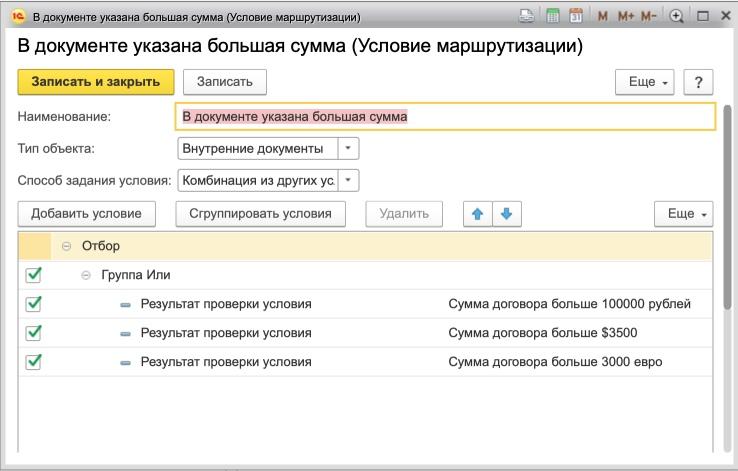
Выбрать объект, параметры которого будут являться основанием для корректной работы заданного условия.
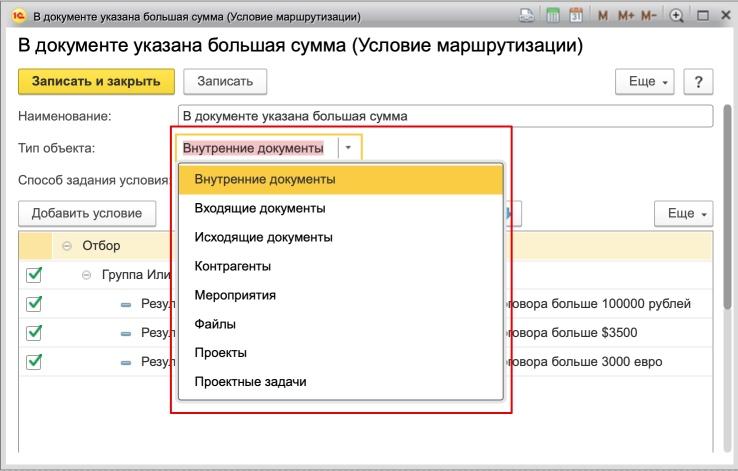
Объектами в этом случае могут выступать: документы (входящие, внутренние, исходящие), файлы, проекты, мероприятия, проектные задачи, различные контрагенты. После выбора объекта определяем один из трех способов задания условий:
- В режиме конструктора;
- На встроенном языке;
- Комбинация из других условий.
Остановимся подробнее на каждом из способов.
Создание условий в режиме конструктора
Данный способ обеспечивает нам создание необходимых условий из единичных состояний или нескольких состояний реквизитов выбранного документа.
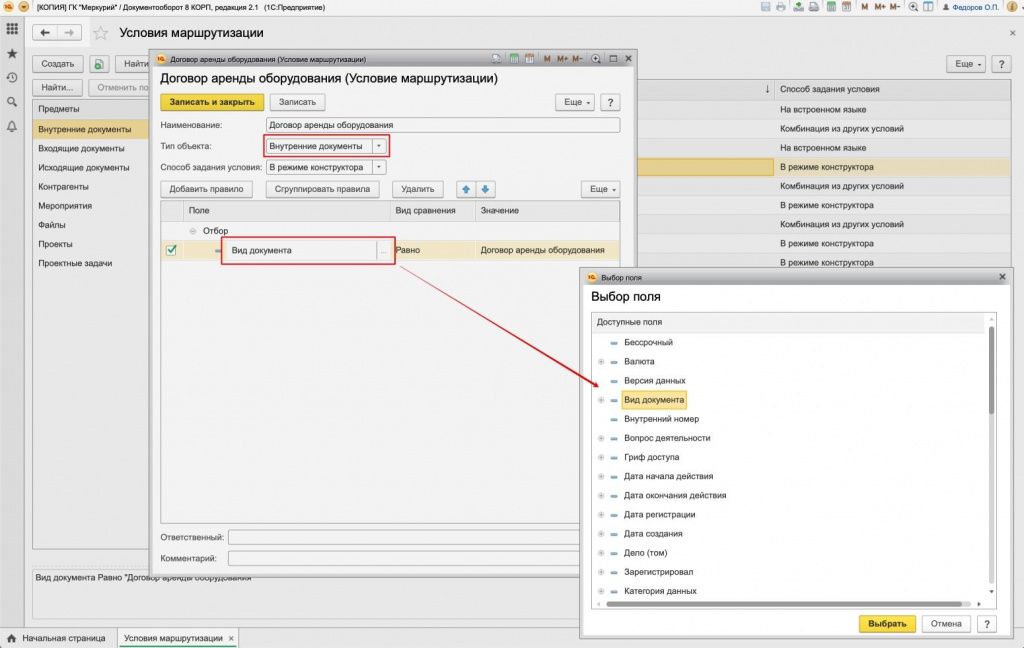
После того, как реквизит выбран, необходимо определиться с будущим содержанием с помощью вариантов сравнения. Вариант сравнения имеет прямую зависимость от типа выбранного реквизита и может быть: Заполнено, Не заполнено, Равно, Не равно, В списке, Не в списке. В последнем случае будет сравниваться введенный список значений со значениями выбранного реквизита.
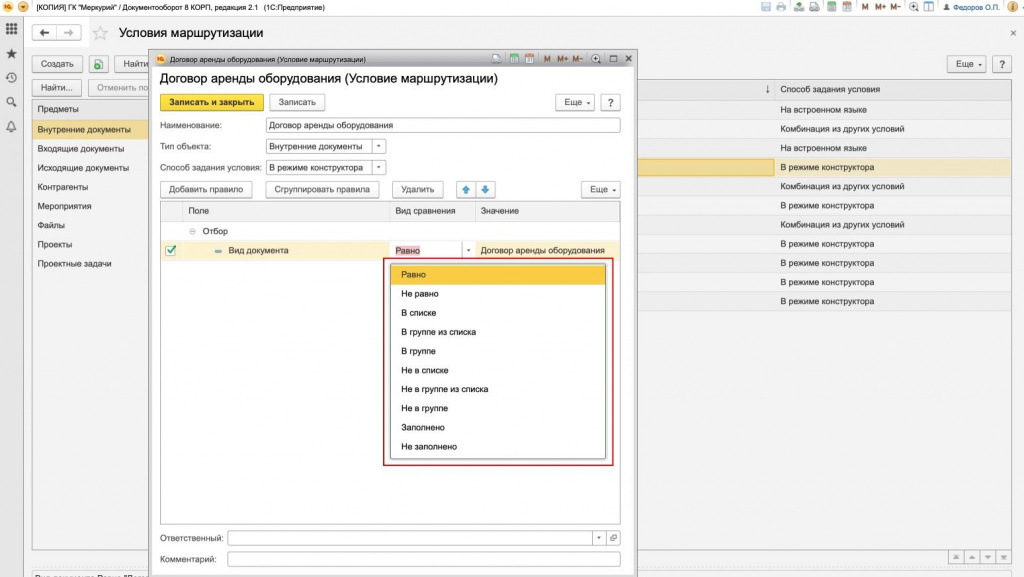
Отборы можно объединять по различным параметрам (И, ИЛИ, НЕ). При использовании параметра «И», будут выполняться все строки заданных условий. Если задан параметр «НЕ», то наоборот, указанные условия при группировке, буду исключаться. Если же указать параметр «ИЛИ», то результат отбора будет группироваться в зависимости одного из указанных условий. При этом, порядком ввода условий в группу «ИЛИ» можно самостоятельно управлять с помощью соответствующих кнопок.
В том случае, когда требуется создать сложное условие, а посредством конструирования условий и реквизитов документов это невозможно, то допустимо создание необходимого условие на встроенном языке.
Условие на встроенном языке
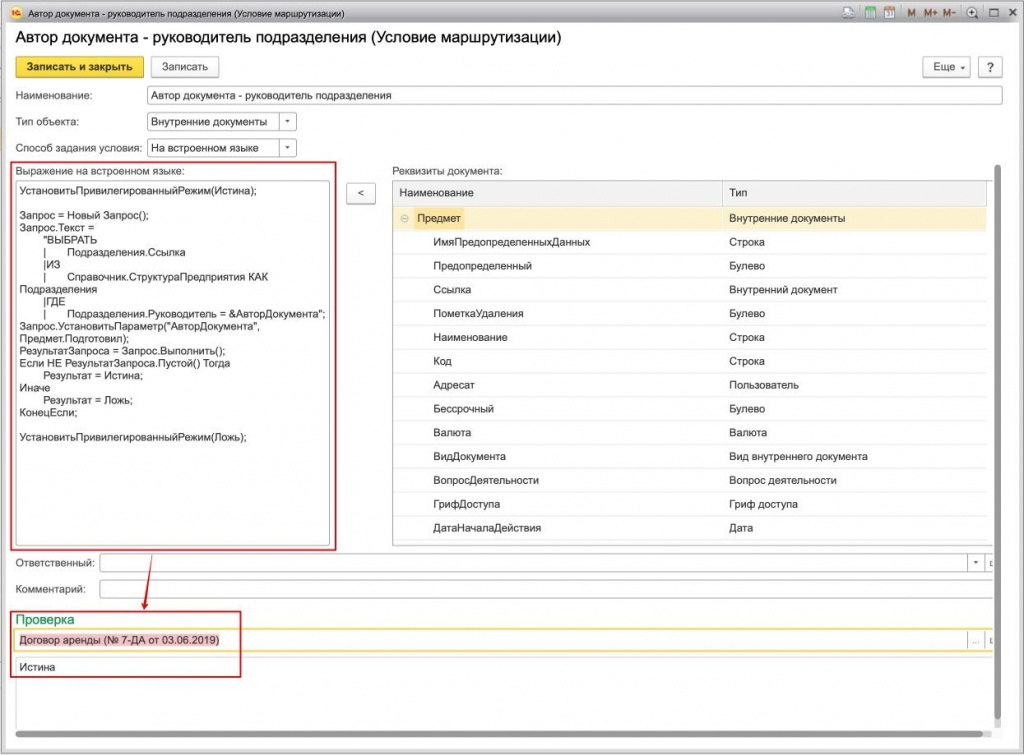
В правой части окна располагаются реквизиты выбранного документа, используемого в выражениях встроенного языка. Проверить работоспособность вновь созданного условия можно, не выходя из конструктора в том же самом окне. Конечно же, для того, чтобы написать корректное условие, нужно обладать определенными знания и опытом работы с языком 1С, поэтому лучше, если в создании условий будет принимать участие программист 1С.
Комбинация существующих условий
Третий способ создания условий – комбинирование из уже существующих условий. Например, создать сложное условие маршрутизации можно группировкой их по принципу логического «И», «ИЛИ», «НЕ».
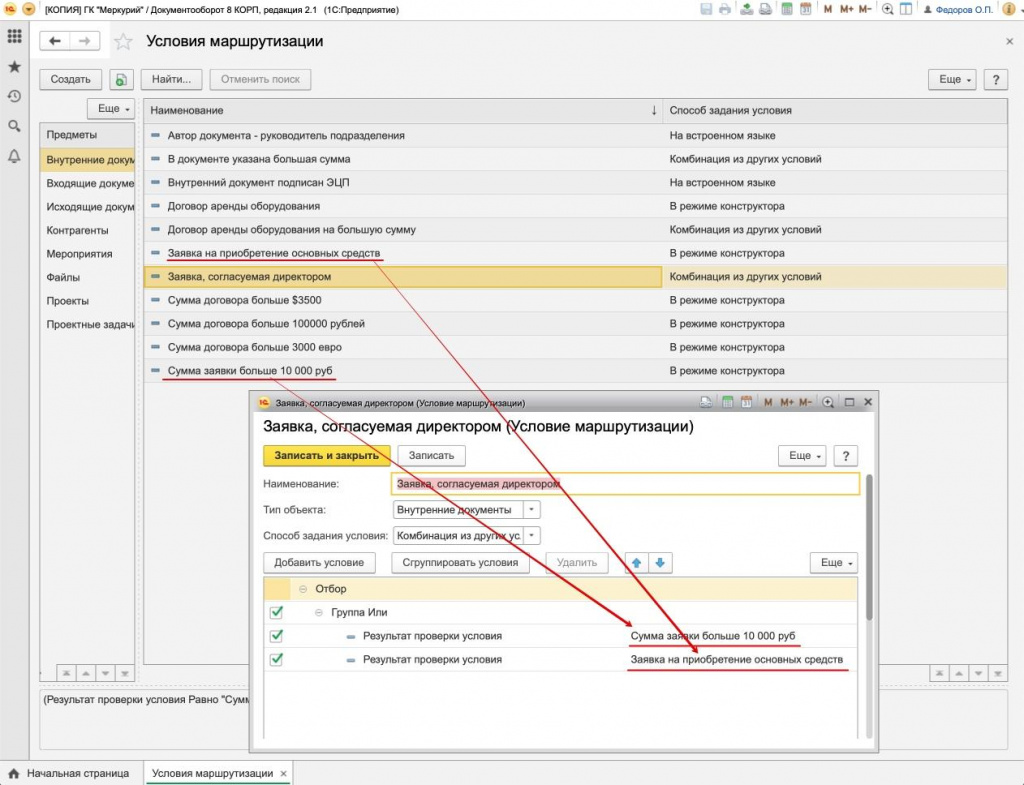
Новые условия маршрутизации могут использоваться в обычных, несложных процессах, таких как: Ознакомление, Исполнение, Согласование.
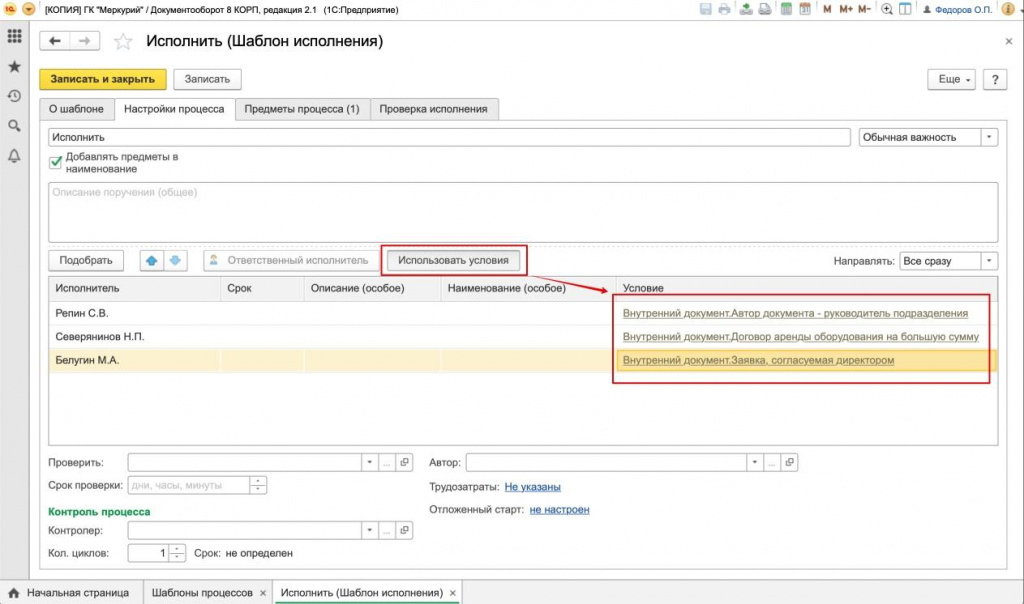
В том случае, если в процесс вовлечены более одного исполнителя, необходимо обязательно использовать условия маршрутизации, так как в случае невыполнении данного условия, программа выдаст ошибку, ведь исполнитель не указан. Подобные условия маршрутизации также могут быть использованы в комплексных бизнес-процессах.
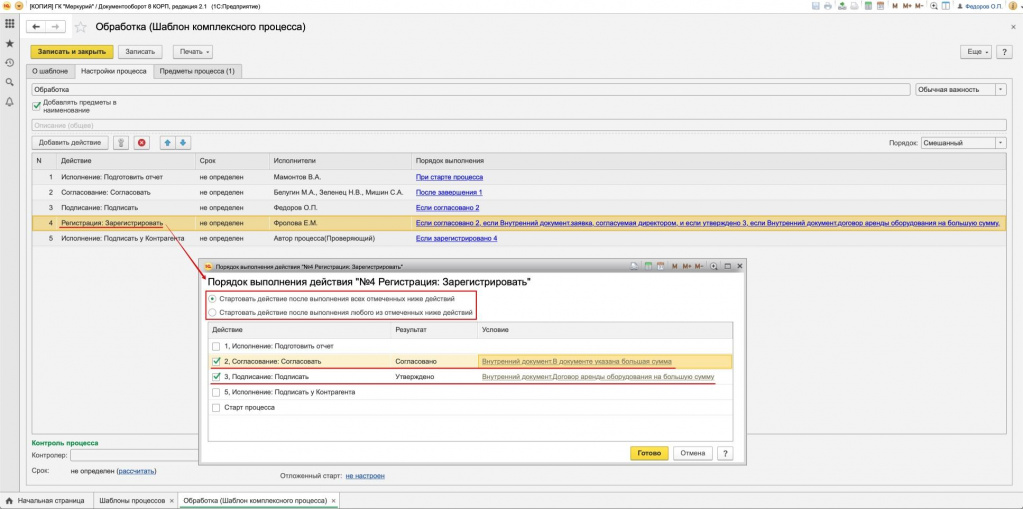
Для того, чтобы установить необходимые условия при выполнении комплексных процессов, нужно перейти по ссылке «Порядок выполнения» и открыть появившееся меню настройки маршрутизации. В появившемся окне определить порядок одновременного использования путем выбор логического «И» или логического «ИЛИ». В результате действие будет производится при выполнении любого из отмеченных действий или же при выполнении сразу всех выделенных ниже действий.
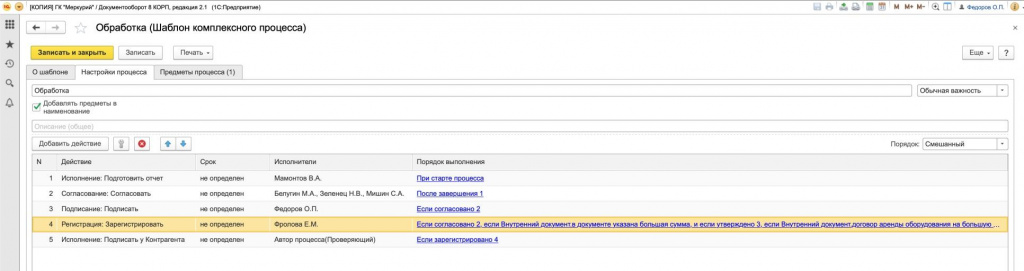
Как видно из примера, регистрация документа выполнится в том случае, если будет согласован документ с большой суммой, а также подписан договор аренды на большую сумму.
Используя различные условия внутри несложных процессов в ходе выполнения различных действий, задавая сложные условия маршрутизации различными способами (на встроенном языке, комбинированные варианты), можно сконструировать сложнейшие, многоуровневые бизнес-процессы для обработки и согласования документов, контрагентов и прочего.
Как вариант, вначале проверяется согласовывался ли ранее контрагент, а потом уже согласовывается договор. Если подобные действия не производились, то вначале нужно выполнить следующий алгоритм действий:
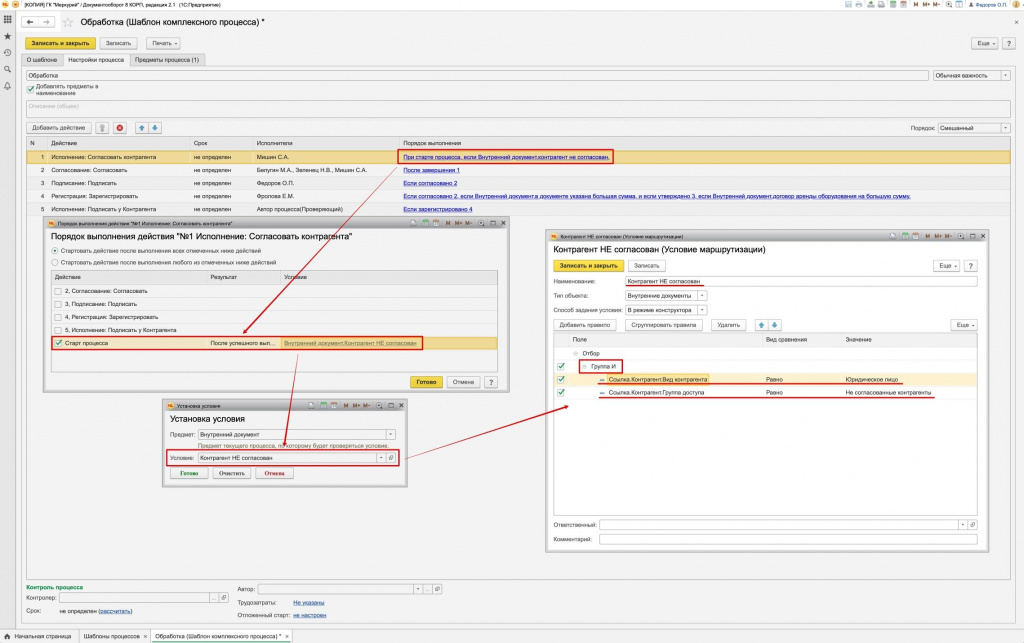
В настройке условия указываем «Вид контрагента» - «Юридическое лицо», в «Группе доступа» пишем «Несогласованные контрагенты», затем устанавливаем условие начала процесса – Контрагент НЕ согласован.
Для того, чтобы условия маршрутизации корректно вписались в сложные процессы, необходимо просчитать все возможные модели поведения программы – что может произойти, если какое-то условие будет не выполнено и, наоборот, если оно выполнится корректно.
Например, в нашем примере с контрагентом обязательно нужно предусмотреть модель условия, где контрагент согласован, а начальный этап с согласованием из-за этого не запустится. Поэтому, чтобы процесс не выдал ошибку, то вторым этапом нужно включить в условие при старте – Контрагент согласован.
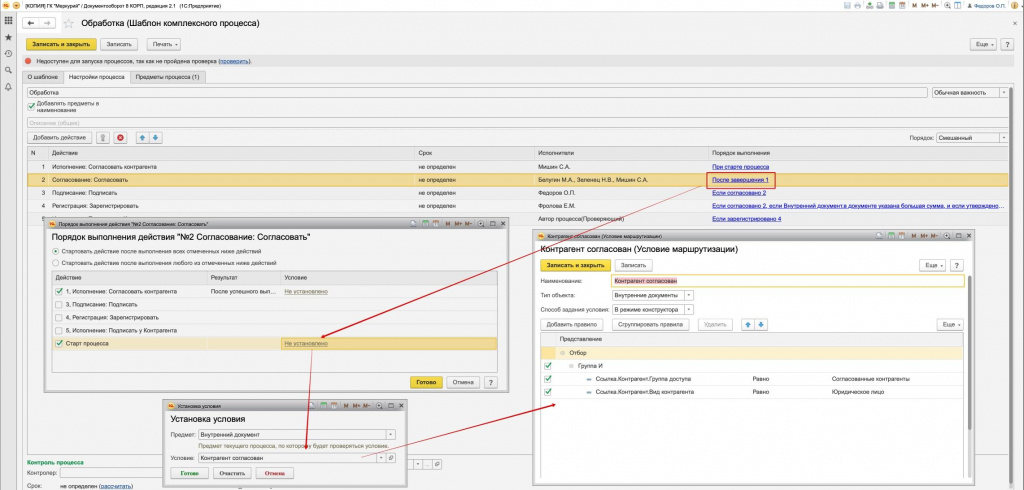
Аналогично происходит построение условий, где вместо таблицы используются схемы в шаблоне процесса.
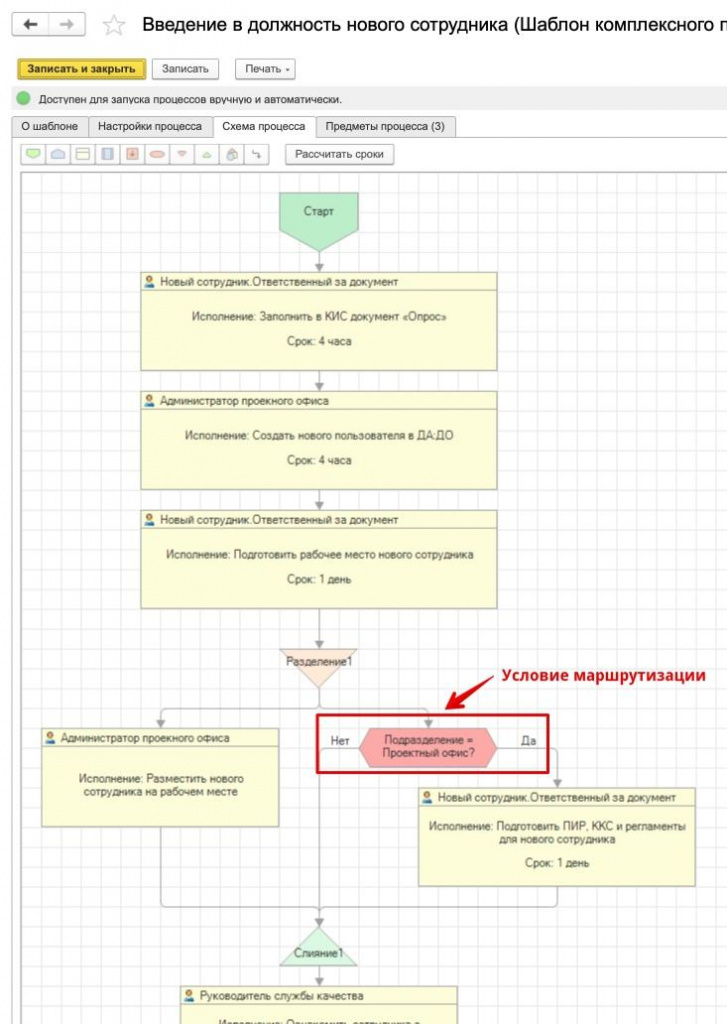
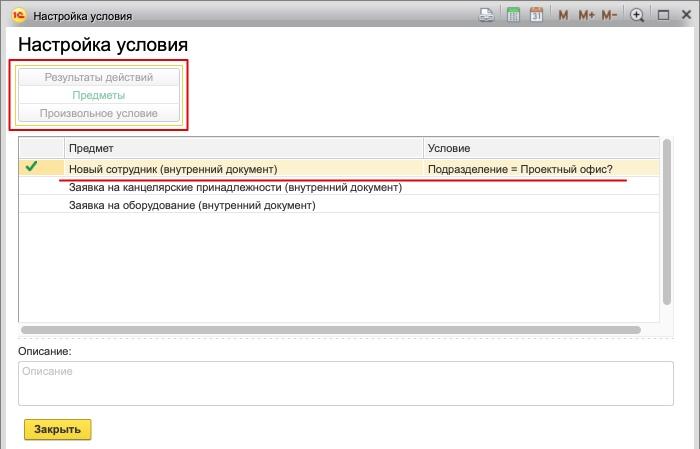
Настройка условий предусматривает использование различных результатов действий, произвольные данные или предметы. Например, в работе с настройкой процессов в таблице мы уже создавали условия на основе предмета. Как результат – получили процесс согласования контрагента. При необходимости, произвести действия с произвольными условиями можно, задав произвольные параметры.
Схематичное отражение процесса облегчает восприятие и делает управление параметрами, составом и выходами условий более простым, поэтому в системе 1С:Документооборот внедряется графическое построение бизнес-процессов. Подобные схемы можно сохранять в электронном виде, распечатывать и использовать в эксплуатационной и проектной документации.
Читайте также:


